如何使用老毛桃U盘安装win10系统?
安装win10比较直接的方式是解压安装,如果本地不能安装,就要用到U盘,比如我们可以用老毛桃U盘安装win10系统,很多人还不了解怎么用老毛桃U盘装win10系统,今天小编就为大家介绍一下老毛桃U盘安装win10系统的方法。希望大家会喜欢。
安装ghost win10需要做好下列准备工作:
① 制作一个装机版老毛桃u盘启动盘;
② 下载一个ghost win10系统镜像文件,拷贝到u盘启动盘中;
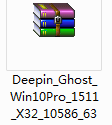
访问:
安装win10系统教程:
1
第一步
将制作好的老毛桃装机版启动u盘插入电脑usb接口(如果是台式机,建议插在主机箱的后置接口),然后开启电脑,等到屏幕上出现开机画面后按快捷键进入到老毛桃主菜单页面,接着将光标移至“【02】老毛桃WIN8 PE标准版(新机器)”,按回车键确认,如下图所示:
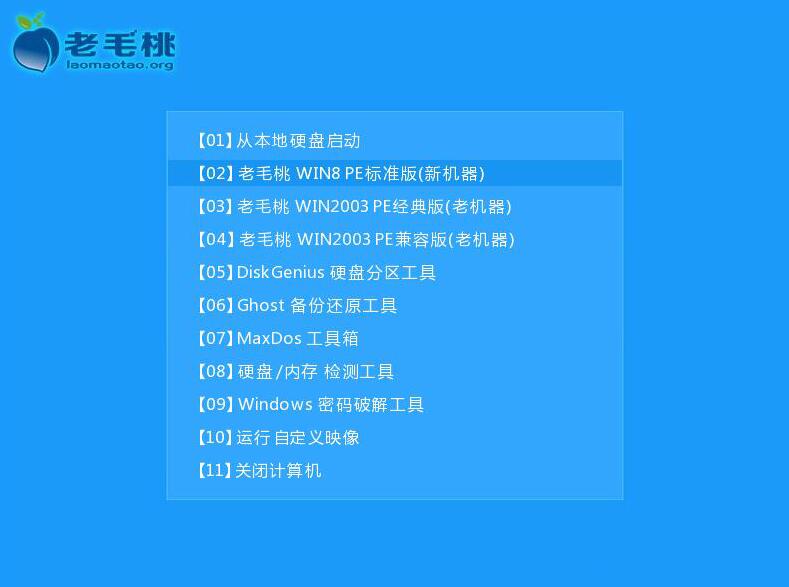
2
第二步
进入pe系统后,鼠标左键双击打开桌面上的老毛桃PE装机工具。打开工具主窗口后,点击映像文件路径后面的“浏览”按钮,如下图所示:
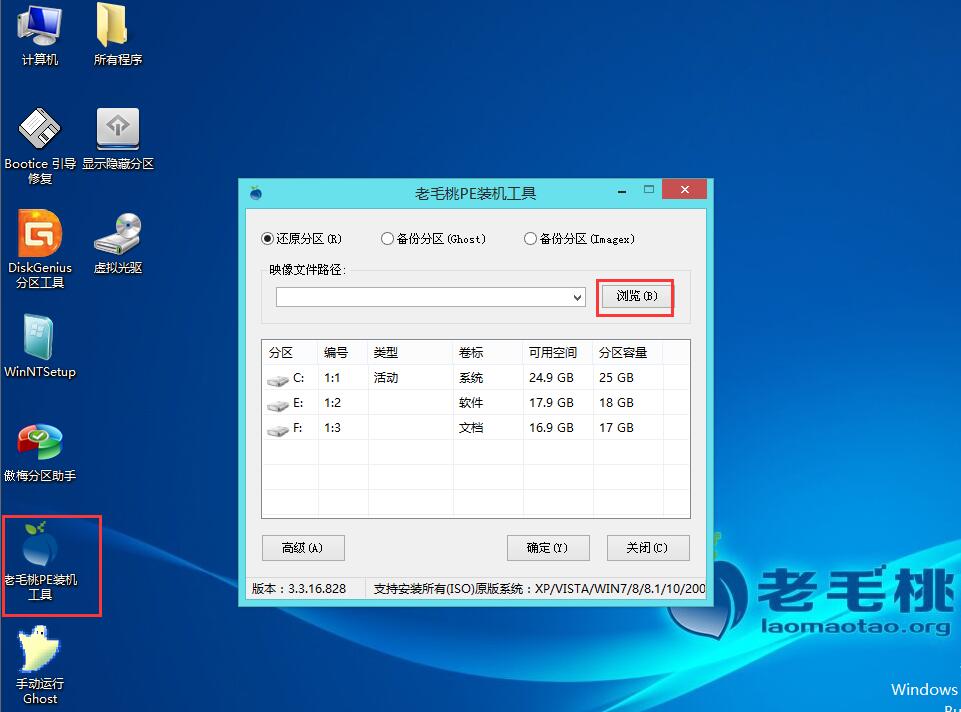
3
第三步
接着找到并选中u盘启动盘中的win10系统iso镜像文件,点击“打开”即可,如下图所示:
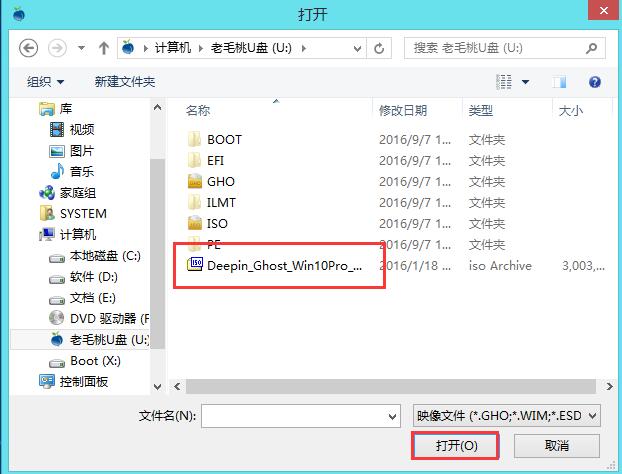
[!--empirenews.page--]
4
第四步
映像文件添加成功后,我们只需在分区列表中选择C盘作为系统盘,然后点击“确定”即可,如下图所示:
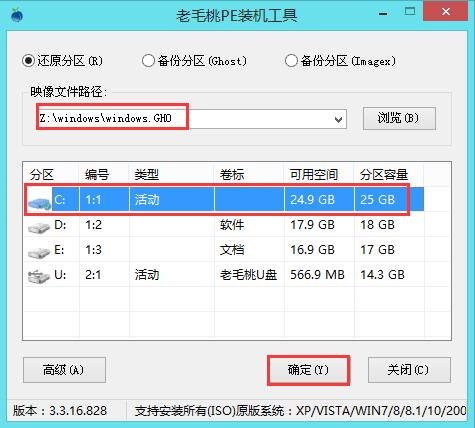
5
第五步
随后会弹出一个询问框,提示用户即将开始安装系统。确认还原分区和映像文件无误后,点击“确定”,如下图所示:

6
第六步
完成上述操作后,程序开始释放系统镜像文件,安装ghost win10系统。我们只需耐心等待操作完成并自动重启电脑即可,如下图所示:
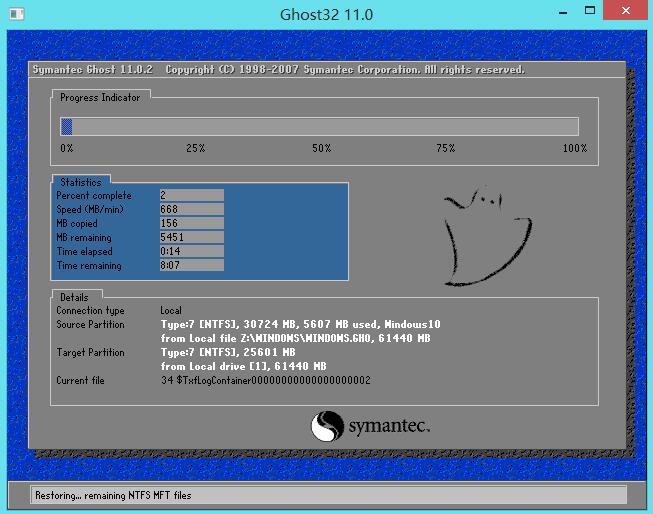
7
第七步
重启电脑后,我们即可进入ghost win10系统桌面了,如下图所示:
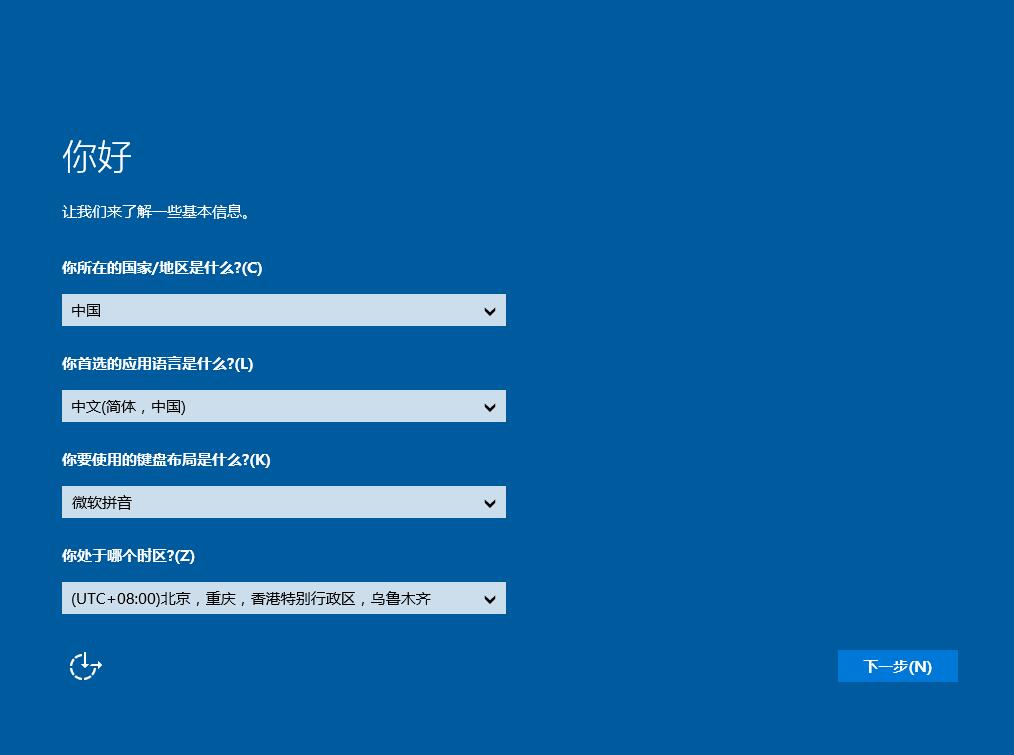
至此,u盘安装ghost win10的操作就算大功告成了!
以上介绍的内容就是关于老毛桃U盘安装win10系统的具体操作方法,不知道大家学会了没有,如果你也同样的需求的话可以参考一下小编介绍的方法,希望可以帮助大家解决问题,谢谢!!!了解更多的教程教程资讯亲关注我们系统天地网站~~~









